Comment copier une feuille de calcul dans Excel 2013
Dernière mise à jour: 26 mars 2019
J'ai créé de nombreux classeurs Excel qui contiennent plusieurs copies de la même feuille de calcul. Que le classeur soit destiné à un rapport hebdomadaire ou mensuel où chaque feuille de calcul est une version légèrement modifiée du même modèle, ou qu'une feuille de calcul d'un livre puisse être utilisée efficacement dans un autre, cela peut économiser beaucoup de temps et de maux de tête pour réutiliser un feuille de calcul que vous avez déjà créée et perfectionnée.
Mais copier et coller manuellement un grand nombre de cellules peut être fastidieux, donc la meilleure option est souvent de simplement copier la feuille de calcul entière à la place. Cela évite non seulement les problèmes potentiels qui pourraient survenir en sélectionnant simplement autant de cellules, mais copie également le formatage et d'autres caractéristiques de feuille de calcul qui peuvent ne pas se recopier correctement dans certaines situations. Notre guide ci-dessous vous montrera comment.
Voici comment copier une feuille de calcul dans Excel 2013 -
- Ouvrez le classeur contenant la feuille de calcul que vous souhaitez copier.
- Cliquez avec le bouton droit sur l'onglet de feuille de calcul de la feuille que vous souhaitez copier, puis cliquez sur l'option Déplacer ou copier .
- Cochez la case à gauche de Créer une copie en bas de la fenêtre.
- Cliquez sur le menu déroulant sous Déplacer les feuilles sélectionnées vers le livre, sélectionnez le classeur où vous souhaitez copier la feuille de calcul, puis cliquez sur votre option préférée dans la section Avant la feuille pour indiquer où la nouvelle feuille de calcul doit être située. Vous pouvez ensuite cliquer sur le bouton OK pour créer la copie de la feuille de calcul.
Ces étapes sont répétées avec des informations supplémentaires et des images ci-dessous.
Copie d'une feuille de calcul dans Excel 2013
Les étapes de cet article vous montreront comment créer une copie exacte d'une seule feuille de calcul dans votre classeur Excel, puis ajouter la feuille copiée en tant que nouvelle feuille dans le classeur en cours ou en tant que nouvelle feuille dans un autre classeur ouvert.
Étape 1: ouvrez votre feuille de calcul dans Excel 2013.
Étape 2: cliquez avec le bouton droit sur l'onglet de la feuille de calcul en bas de l'écran pour la feuille que vous souhaitez copier, puis cliquez sur l'option Déplacer ou copier .

Étape 3: Cochez la case dans le coin inférieur gauche de la fenêtre pour indiquer que vous souhaitez créer une copie.
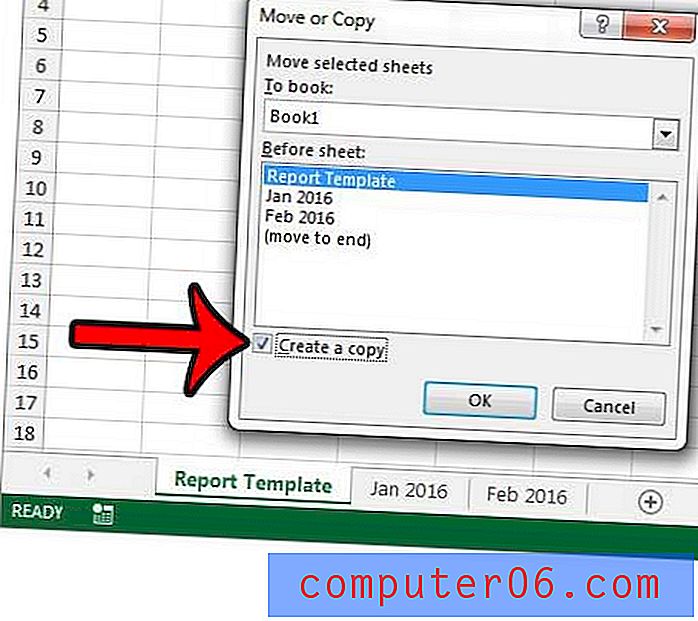
Étape 4: cliquez sur le menu déroulant en haut de la fenêtre pour indiquer si vous souhaitez ajouter la feuille de calcul copiée à un classeur ouvert ou à un nouveau, sélectionnez l'emplacement souhaité dans le classeur dans la section Avant la feuille de la fenêtre, puis cliquez sur le bouton OK pour terminer le processus de copie.
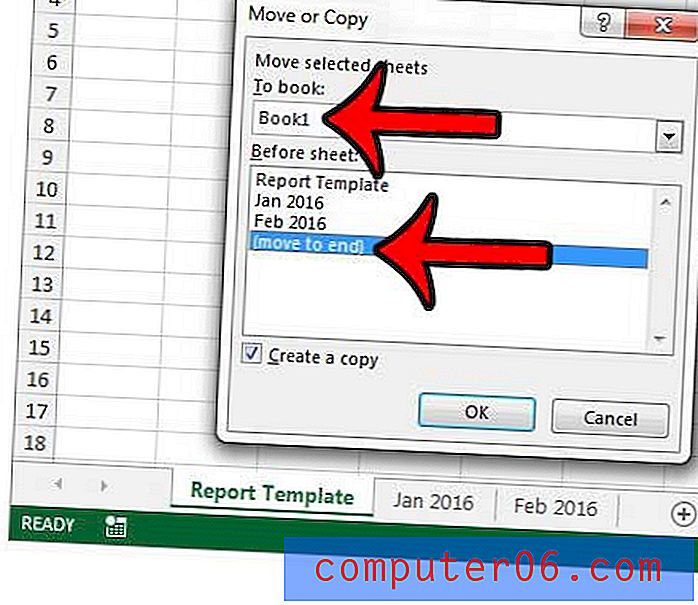
Après avoir créé la copie de la feuille de calcul d'origine, la nouvelle feuille de calcul sera distincte de celle d'origine. Cela signifie que toutes les modifications apportées à la nouvelle feuille de calcul seront isolées de cette copie et ne seront pas modifiées dans la feuille de calcul d'origine. Si vous souhaitez apporter des modifications à plusieurs feuilles de calcul en même temps, ce guide peut vous montrer comment.
Notez que si vous ajoutez la copie à un classeur qui a déjà une feuille de calcul du même nom, la copie aura un (2) ajouté au nom de la feuille de calcul. Vous pouvez renommer la feuille de calcul sous le nom dont vous avez besoin.



